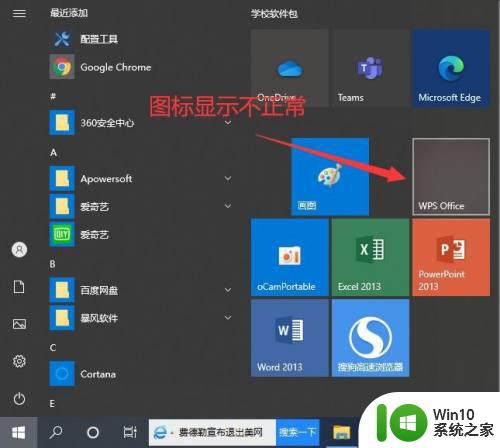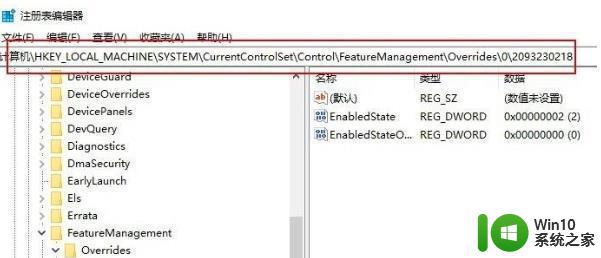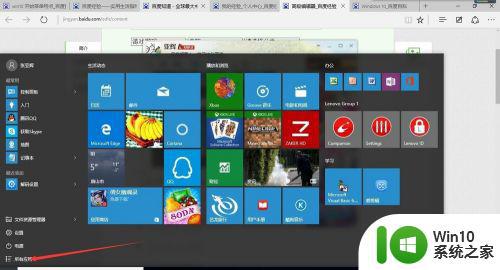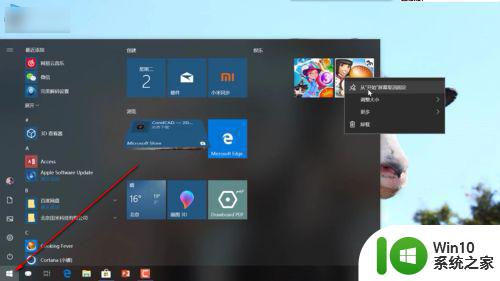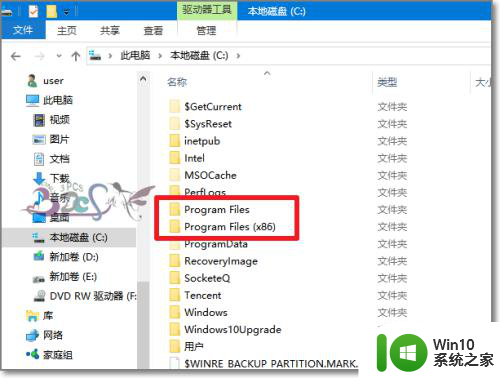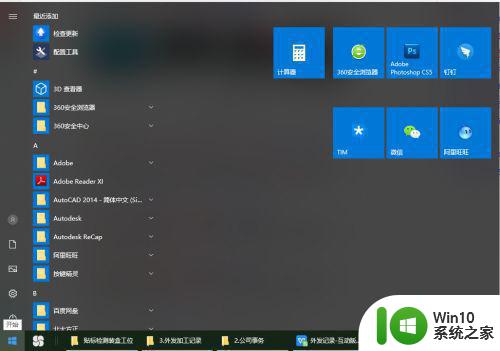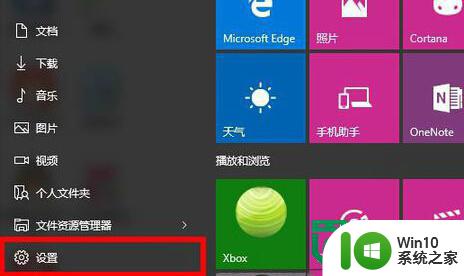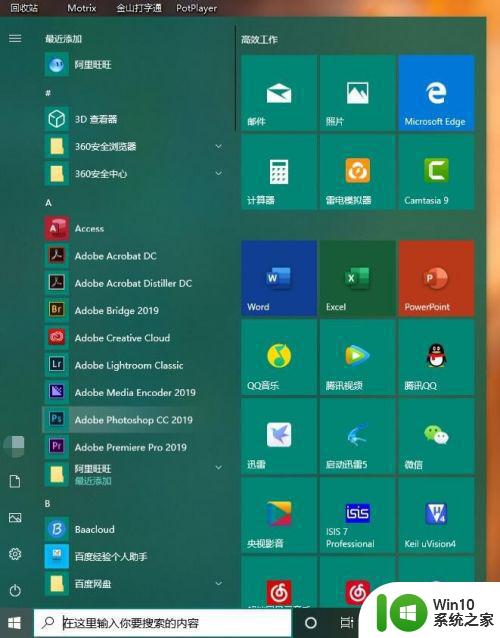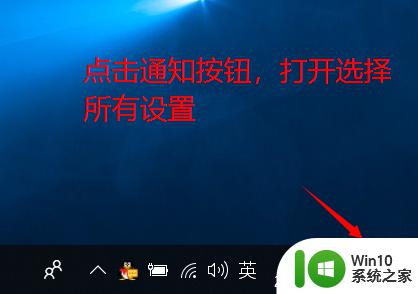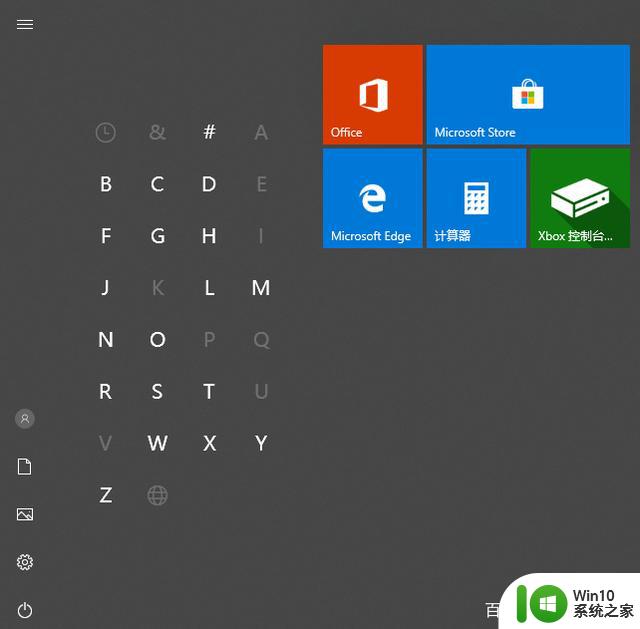怎么让win10开始菜单显示所有应用 win10开始菜单显示所有应用如何设置
更新时间:2023-06-01 19:54:02作者:jzjob
Win10系统的开始菜单是我们日常使用电脑时最常用的功能之一。然而,在默认情况下,Win10系统的开始菜单只会显示最近使用的应用,其他应用需要通过搜索或者浏览全部应用来查找。这种方式可能会增加我们的时间和精力成本。那么,如何让Win10的开始菜单显示所有应用呢?在本文中,小编将教大家一些具体方法,让我们一起来看看吧!
具体方法:
1.单击电脑的Win键,在开始菜单中找到“设置”选项。
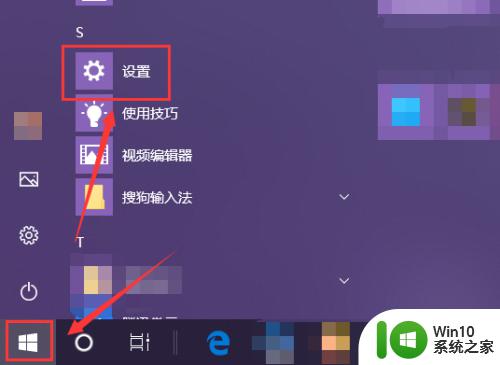
2.在“Windows设置”窗口中点击进入“个性化”。
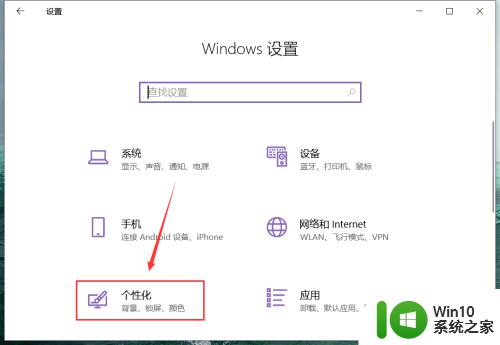
3.单击页面左侧的“开始”。
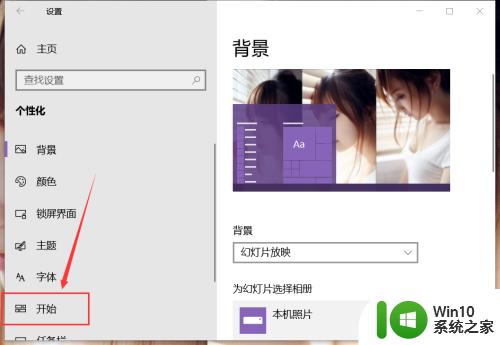
4.然后在右侧页面中就能找到“在‘开始’菜单中显示应用列表”开关,此时为关闭状态。
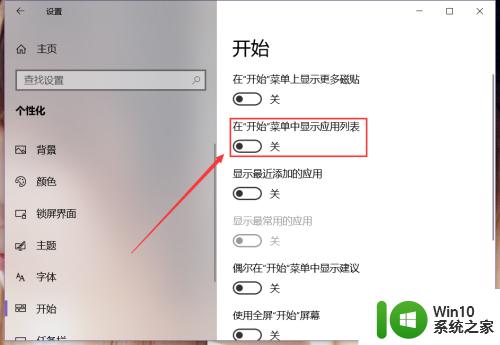
5.在开始菜单中就看不见应用列表,默认显示为固定的磁贴。
点击“所有应用”,就能看到安装到计算机的所有应用。
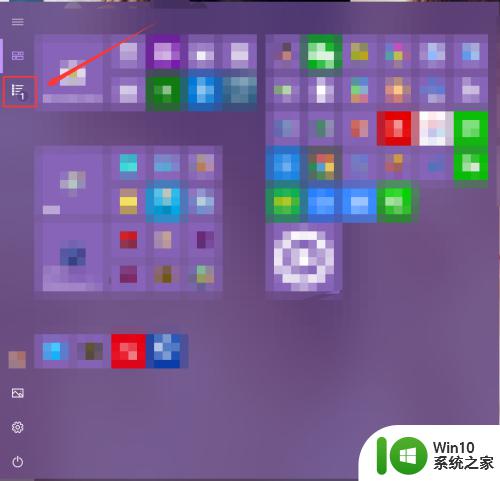
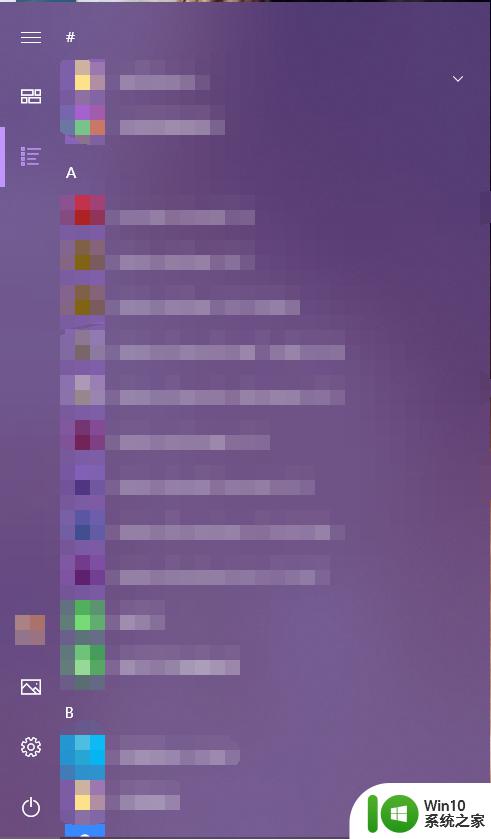
6.点击开启该功能,打开“在‘开始’菜单中显示应用列表”。
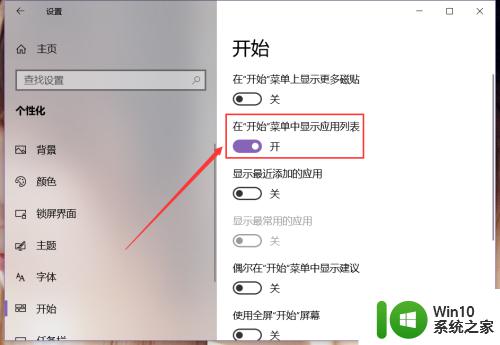
7.所有应用列表就会回到“开始”菜单中。
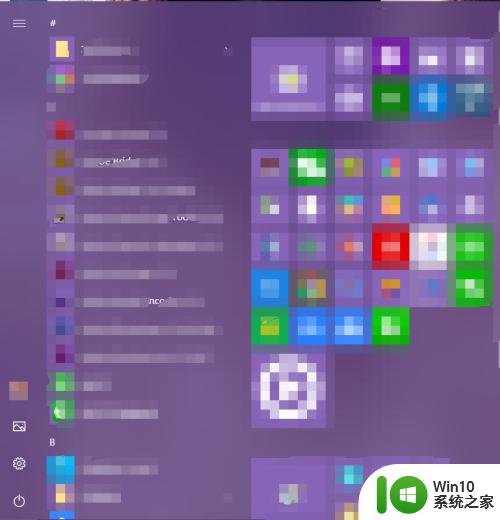
以上就是关于怎么让win10开始菜单显示所有应用的全部内容,有出现相同情况的用户就可以按照小编的方法了来解决了。